win11微软拼音可以卸载吗 win11微软拼音输入法删除步骤
更新时间:2025-01-13 11:57:45作者:jiang
在使用Windows 11操作系统的过程中,许多用户可能会发现自带的微软拼音输入法并不符合自己的需求,了解如何卸载或删除这个输入法显得尤为重要。尽管微软拼音在输入中文时提供了便利,但一些用户更倾向于使用其他输入法或者希望简化输入法选项。本文将为您详细介绍在Windows 11中如何顺利卸载微软拼音输入法的步骤,帮助您个性化您的输入体验,提升工作与生活的效率。无论是出于个人喜好还是系统优化,掌握这些操作都将对您大有裨益。
win11微软拼音输入法删除方法
1、右键开始菜单,打开“设置”
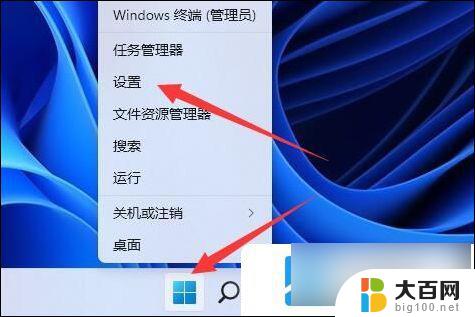
2、进入左边“时间和语言”
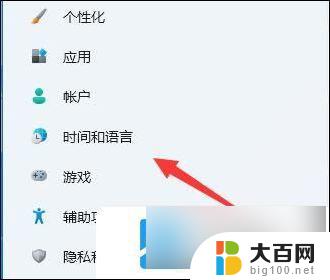
3、打开“语言和区域”设置
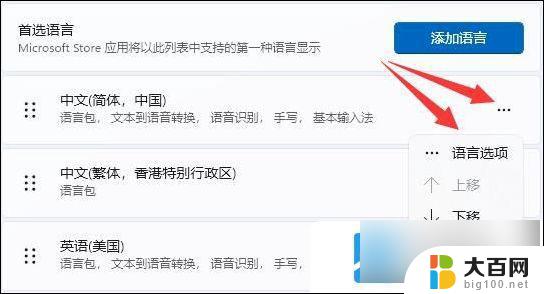
4、进入后找到使用的语言,点击右边三个点,打开“语言选项”
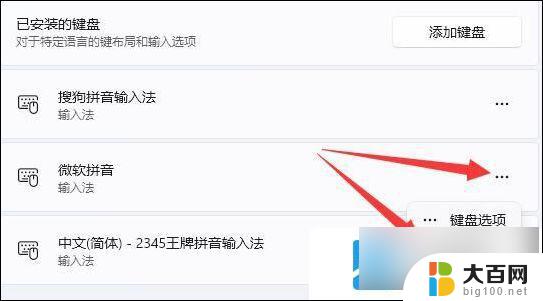
5、最后点击微软输入法右边三个点,点击“删除”即可
以上就是win11微软拼音可以卸载吗的全部内容,有出现这种现象的小伙伴不妨根据小编的方法来解决吧,希望能够对大家有所帮助。
win11微软拼音可以卸载吗 win11微软拼音输入法删除步骤相关教程
- window11如何设置英文标点符号输入 微软拼音中文输入怎么设置使用英文标点
- win11word拼音加载文字下面 word如何加入拼音
- win11系统不能卸载软件怎么办 win11如何彻底删除软件
- win11删除微软自带软件 轻松移除 Win11 预装应用
- 微软输入法 win11 win11输入法设置教程
- win11怎样增加拼音五笔混合输入法 百度输入法中英混输怎么设置
- win11设置微软输入法禁用 Windows11怎么永久禁用输入法
- win11输入法删除不了 win11如何删除不喜欢的输入法
- win11激活不需要 win11激活跳过微软账号注册步骤
- win11怎么删除声卡驱动程序 网卡驱动卸载步骤
- win11系统卡死机 Win11开机卡死在桌面解决方法
- win11怎么链接局域网的文件夹共享 Win11如何快速分享文件
- 联想win11电池状态80%充到100% win11充电上限80如何设置回100
- win11删除了edge浏览器怎么办 Win11自带浏览器Edge恢复方法
- win11系统怎么登录输入法 win11输入法设置教程详解
- win11怎么设置我的电脑打开就是此电脑 win11桌面显示此电脑方法设置
win11系统教程推荐
- 1 联想win11电池状态80%充到100% win11充电上限80如何设置回100
- 2 win11文件夹为什么是黑色背景 Win11文件夹背景变成黑色怎么调回原来颜色
- 3 win11设置 任务栏不合并 win11任务栏怎么设置不合并
- 4 win11更新过后有个了解此图片 Win11 24H2升级后图片无法显示怎么办
- 5 文件图标无法拖动win11 Win11桌面图标无法拖动怎么办
- 6 win11如何更改头像 win11怎么换登录界面头像
- 7 0x80004005无法访问共享win11 Win11系统共享文件0x80004005错误解决方法
- 8 win11电脑的壁纸怎么换回系统本来的 如何将白桃壁纸恢复为系统壁纸
- 9 win11他人电脑无权访问 Win11共享文件无权限访问怎么办
- 10 win11记事本发送至桌面 Win11如何快速分享文件